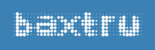Com a licença de VMware, você também pode fazer backup de Hyper-V. Para isso instale o agente Baxtru no servidor que tem as Hyper-V's instaladas.
Para criar o plano de backup Hyper-V, clique em "Hyper-V", na barra de ferramentas da aba "Home" ou, em "Planos de backup" no ícone "Hyper-V".
Na janela de boas vindas do assistente de configuração, escolha se deseja salvar em nuvem ou local, ou na forma Híbrida. Para saber mais sobre a função Hybrid, leia o artigo: Configurando um plano Hybrid Backup.
Selecione se deseja fazer um backup local ou se deseja mandar a nuvem. E clique em "Próximo":
Dê um nome ao plano e clique em "Próximo":
Agora, selecione as máquinas virtuais que deseja fazer o backup. Selecione de acordo com a sua necessidade, se deseja fazer o backup de todas as máquinas vituais, as que estão funcionando no momento ou apenas das maquinas que irá selecionar. Clique em "Próximo".
Podemos selecionar se queremos que os arquivos sejam comprimidos e adicionar senha se preferir. (ATENÇÃO!! Essa senha não pode ser recuperada, pois fica salva no arquivo em nuvem! Se perdê-la, não terá como recuperar os arquivos!!).
Clique em "Próximo":
Em Opções de Remoção, podemos determinar quantas versões de cada arquivo queremos manter. Assim os arquivos estão sempre sendo renovados a cada vez que atinge o número de versões configuradas, apagando a versão mais antiga e mantendo as mais recentes.
Clique em "Próximo":
Em Agendamento configuramos o horário e dia que o backup em nível de bloco será executado de forma automática.
No exemplo a baixo, configurei para rodar todos os dias às 21:00.
Após configurar, clique em "Próximo":
Agora configuramos o agendamento de um backup full. Este backup pega os arquivos inteiros novamente, garantindo a integridade dos arquivos em nuvem, substituindo os blocos enviados diariamente, pelo arquivo completo. Recomenda-se que seja feito pelo menos uma vez por mês, de acordo com seu volume de dados. Se tiver um volume muito grande de arquivos, poderá fazer isso a cada 2 ou 3 meses.
Clique em "OK" e depois em "Próximo".
Se preferir, poderá criar algum script de comando para rodar antes da execução do backup ou ao fim de forma automática. O Script será executado na máquina que o agente está instalado.
Clique em "Próximo":
Ative para receber notificações em todos os casos e clique em "Próximo":
Poderá ver um resumo das configurações feitas, se desejar alterar algo, apenas clique em anterior até voltar a página desejada.
Clique em "Próximo".
Clique em "Fim" para finalizar a configuração do plano.
Agora seu backup será executado de acordo com o agendamento configurado. Apenas será necessário acompanhar os e-mails de notificações para saber o andamento dos backups.
Veja também: